reklama
Při procházení webu dochází k provádění dotazů ve vyhledávačích a poté kliknutím na odkazy zkontrolujete, zda web obsahuje požadované odpovědi. Již v roce 2007 pokrývala MUO model vyhledávacích „náhledových“ tabulí, jako je krátký seznam pluginů pro náhledy ve Firefoxu, které Kaly pokrýval. Toto pole opravdu vzlétlo, když Google spustil „Okamžitý náhled Google uvádí na trh okamžitý náhled, který usnadňuje vyhledávání [Novinky] Přečtěte si více “Které Nancy pokryla. Ann také zkontrolovala několik kreativních způsobů, jak otevřít „panel náhledu“ v prohlížeči Firefox pro odkazy na náhled webových stránek, aniž by na ně musela kliknout.
Tuto možnost náhledu Google jsem už dříve použil, ale nikdy jsem nenašel čas na to, abych opravdu věděl, kolik času může správné řešení náhledu webu ušetřit. V podstatě jsem byl příliš zaneprázdněn, abych zjistil, kolik času bych mohl ušetřit - tak ironický, jak to zní. To znamená, dokud jsem neobjevil CoolPreview.
Použití pluginu CoolPreviews Firefox
Po instalaci pluginu CoolPreviews je funkce náhledu odkazu připravena. Na rozdíl od Dynamického náhledu Google vám také plugin CoolPreviews nabídne okno náhledu odkazu, ať jste kdekoli na internetu, bez ohledu na to, na jakém webu jste. Jediné, co musíte udělat, je umístit kurzor myši na jakýkoli odkaz a uvidíte ikonu CoolPreviews.
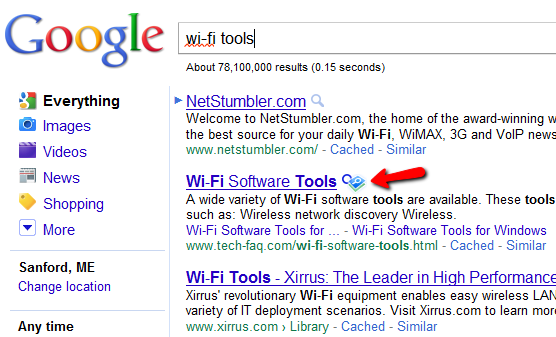
Umístěte ukazatel myši na tuto ikonu a zobrazí se „okno“ náhledu a zobrazí se vám webová stránka v posouvatelném formátu. Je to vlastně jako mít zabudované okno prohlížeče uvnitř existujícího okna prohlížeče. Můžete prozkoumat stránku, kliknout na odkazy a podívat se na web, aniž byste opustili aktuální stránku, na které se právě nacházíte. Pokud se vám líbí to, co vidíte, kliknutím na tlačítko v horní části okna otevřete web na nové kartě. Nelíbí se vám to? Stačí zavřít okno.
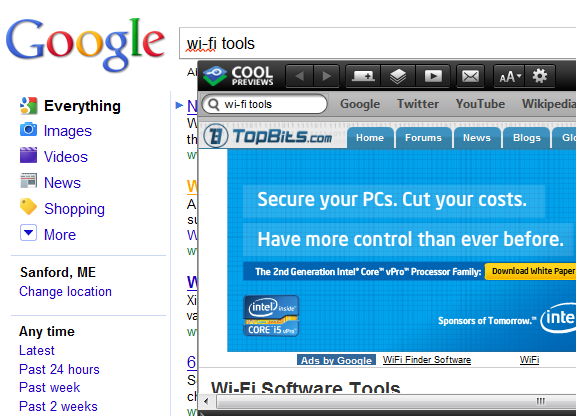
Pokud se nechcete obtěžovat otevíráním a zavíráním náhledového okna pokaždé, když chcete vidět odkaz, stačí kliknout na ikonu špendlíku v pravém horním rohu obrazovky a okno náhledu zůstane k dispozici.
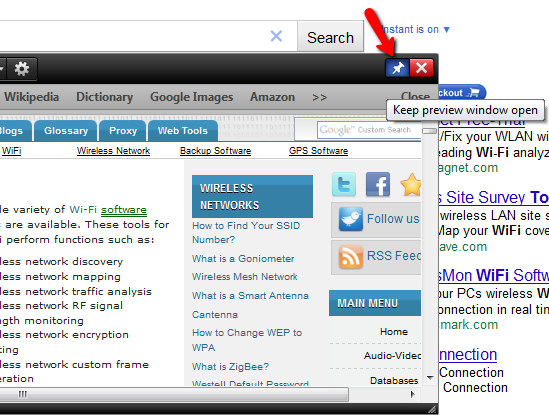
Stačí posunout okno náhledu dolů do rohu okna prohlížeče a zobrazí se vám rychle náhled každého odkazu, na který umístíte kurzor myši - rychlý a snadný způsob procházení webu z jednoho prohlížeče okno. Pryč jsou dny otevírání karty po kartě jen pro kontrolu odkazů.
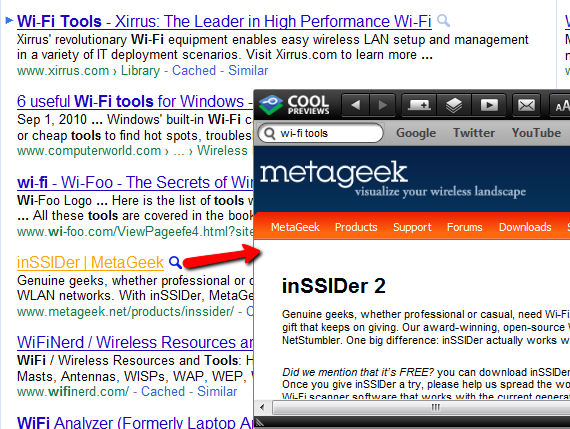
Při procházení Internetu na jedné kartě stačí klouzat myší přes každý odkaz a dívat se na web v podokno náhledu webu, přesuňte se na další odkaz a pokračujte v pohybu, dokud neuvidíte stránku, která obsahuje vámi požadované informace chtít. Poté můžete kliknout a otevřít ji na nové kartě (nebo jednoduše procházet stránku ze samotného okna náhledu!)
Je také velmi snadné přizpůsobit chování a vzhled okna náhledu kliknutím na tlačítko nastavení. Změňte, když se zobrazí okno náhledu, kde se zobrazí v okně prohlížeče, a dokonce i téma okna náhledu.
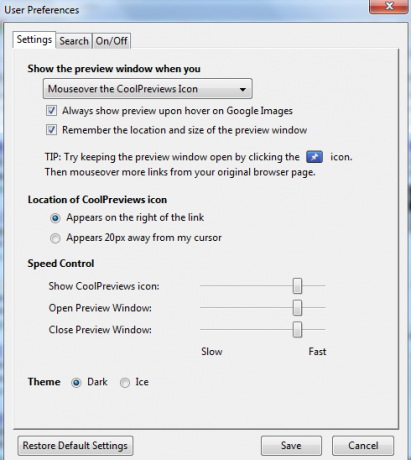
Další funkce
Další opravdu užitečnou funkcí aplikace CoolPreviews je funkce Obrázky Google. Když prohledáte Obrázky Google a umístíte kurzor myši na obrázek, zobrazí se v okně CoolPreviews náhled obrázku v jeho skutečné velikosti. Pokud chcete vidět Všechno obrázků z obrázku Google vyústí v čistou a pohodlnou galerii prezentace, stačí kliknout na tlačítko Přehrát.

Otevře se velké okno s vybraným obrázkem ve středním podokně a navigačním posuvníkem ve spodní části. Stačí kliknout na šipku a procházet všechny výsledky obrázků Google.

Další opravdu skvělou funkcí aplikace CoolPreviews je dočasný zásobník záložek. Pokud najdete skvělý web, který chcete uložit do záložek pro budoucí čtení, stačí klepnout na „Zásobník“A doplněk přehraje adresu URL do virtuální hromady webových stránek.
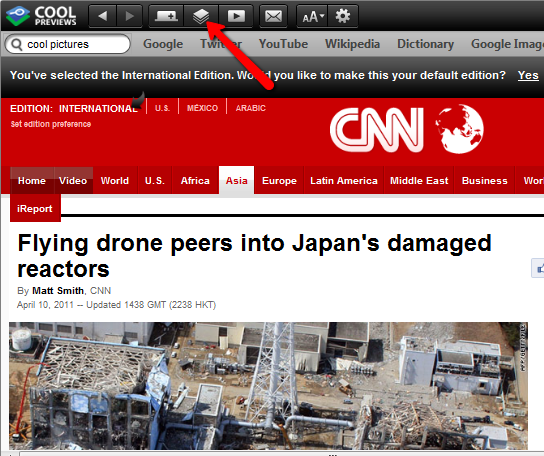
Na pravé straně okna prohlížeče se zobrazí malá karta, na kterou můžete klepnout a prozkoumat stoh záložek, kdykoli budete chtít.

K čemu slouží „dočasné“ záložky? Už jste někdy zkoumali určitý předmět a chtěli byste jen proletět výsledky vyhledávání a uložit adresy URL pro hlubší čtení později? V zásadě vám CoolPreviews umožňuje provádět tři kroky v jednom. Provedete vyhledávání Google, umístíte ukazatel myši na odkazy a zobrazí se náhled stránky. Když uvidíte něco užitečného, můžete si jej uložit jako záložku a přečíst si jej později. Všechny tři kroky můžete provést pomocí singl klikněte.
CoolPreviews mě převedly do světa „náhledů odkazů“ - a už jsem začal snižovat spoustu času z mého výzkumu. Jsem přesvědčen, že to pro vás udělá to samé. Zkuste to a dejte nám vědět, jak se vám to líbilo v sekci komentářů níže!
Ryan má bakalářský titul z elektrotechniky. Pracoval 13 let v automatizační technice, 5 let v IT a nyní je Apps Engineer. Bývalý šéfredaktor MakeUseOf, vystoupil na národních konferencích o vizualizaci dat a vystupoval v národních televizích a rádiích.